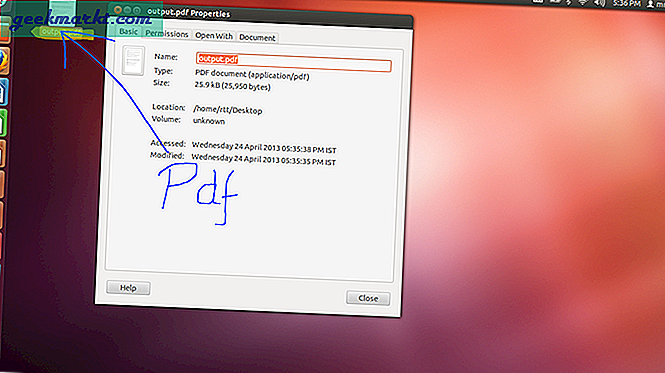Chrome-vlaggen (voer dit in de adresbalk in om ernaar te zoeken - chrome: // flags /) zijn er in alle smaken en ze hebben invloed op verschillende aspecten van uw browse-ervaring. Sommigen van hen zullen de gebruikersinterface veranderen, terwijl anderen de prestaties zullen verbeteren en weer anderen zullen functionaliteiten toevoegen die al dan niet de uiteindelijke build halen die voor het publiek wordt vrijgegeven.
Een tijdje geleden deelde ik een aantal van mijn favorieten chromen vlaggen voor Android, en het wordt tijd dat we de desktopeditie eens bekijken. Merk op dat sommige vlaggen op mobiel werken, terwijl andere alleen op desktop werken. Sommige werken aan beide.
Lees ook: 15 Beste YouTube Chrome-extensie voor makers en ervaren gebruikers
1. Donkere modus (mobiel)
Dit zal veel van jullie blij maken, vooral degenen die zoals ik, graag de donkere modus hebben ingeschakeld voor bijna elke app die ze gebruiken. De donkere modus kan de levensduur van de batterij verlengen en is prettig voor de ogen, beide belangrijke overwegingen. Om nog maar te zwijgen, ze zien er cool uit.
# vlaggen / # enable-android-night-mode

Er zijn twee opties in de zoekresultaten. U schakelt de donkere modus van Android Chrome UI in.
2. Verhoog de downloadsnelheden (desktop en mobiel)
Parallelle downloads kunnen de downloadsnelheden op elk apparaat helpen verhogen en ik weet niet zeker waarom deze functie nog niet in de stabiele versie is uitgebracht. Erg handig voor degenen die meerdere bestanden tegelijk downloaden.
# inschakelen-parallel-downloaden
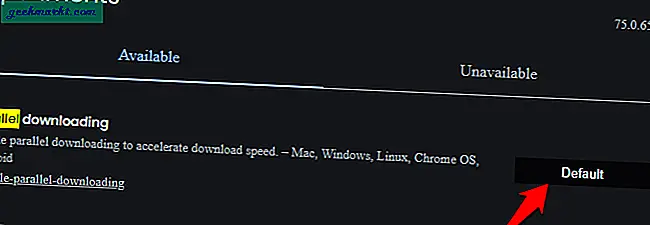
Lees ook: Een aangepaste achtergrond instellen als nieuwe tabbladpagina van Chrome
3. Video automatisch afspelen (desktop en mobiel)
Dit werkt echt op mijn zenuwen. Ik bezoek een blog of een site en plotseling begint een willekeurige video te spelen zonder mijn toestemming. Dit verbruikt bronnen, vertraagt de browser en is ronduit irritant. Gebruik de onderstaande vlag en stel deze in op Documentgebruikeractivering is vereist om deze dreiging nu te beëindigen.
# autoplay-beleid

Wat een gerelateerde opmerking betreft, zou ik u willen aanraden om ook deze vlag te bekijken, die zal voorkomen dat audiobestanden automatisch worden afgespeeld wanneer u een site of pagina bezoekt. Sommige websites spelen geen video's maar audiobestanden af. U kunt deze instellingen gebruiken om snel tabbladen te dempen.
# sound-content-instelling
4. Geschiedenis van de knop Terug (desktop)
U opent een site en drukt vrijwel onmiddellijk op de knop Terug, u realiseert zich dat het niet dezelfde site of de verkeerde pagina is waarop u bent beland. Deze snode sites willen niet dat u hun pagina's verlaat en wanpraktijken gebruikt om te voorkomen dat u teruggaat. Er zijn twee Chrome-vlaggen om dit probleem op te lossen.
# enable-history-entry-vereist-gebruiker-gebaar
# inschakelen-geschiedenis-manipulatie-interventie

Lees ook: 15 Beste YouTube Chrome-extensie voor makers en ervaren gebruikers
5. HDR-modus (desktop)
Gebruik je Chrome om Netflix of andere HD-video's te bekijken? Als dat het geval is, kunt u uw gebruikerservaring verbeteren door de Chrome-vlag in HDR-modus in te schakelen. Dit verbetert de weergave van de uitvoerkleur.
# enable-hdr

6. Chromen onderbalk (mobiel)
Nee, ik heb het niet over de adresbalk, maar dat is ook een coole Chrome-vlag. Ik heb het over de tabschakelaar of snelkoppeling naar instellingen die meestal bovenaan het scherm te vinden is. Omdat de meeste Androids grote aanraakschermen hebben en de instellingenknop of tabswitcher verborgen is tijdens het scrollen, zal deze Chrome-vlag deze onderaan het scherm plaatsen.
# enable-chrome-duet

Lees ook: 25+ beste Microsoft Edge-extensies geïnspireerd door Chrome (2019)
7. Schakel de leesmodus in
Nog een handige Chrome-vlag die de productiviteit en gebruikerservaring zal verbeteren. De leesmodus helpt afleidingen te verwijderen, zodat u artikelen en handleidingen rustig kunt lezen in een compact en advertentieloos ontwerp. De optie is niet op alle blogs en sites beschikbaar, maar er is een vlag om dat probleem op te lossen.
# enable-reader-mode

8. Onbeveiligde sites (desktop en mobiel)
Is het je opgevallen dat sommige sites een groen hangslotpictogram in de buurt van de adresbalk hebben als de sites ‘https’ in het adres hebben? Dit zijn beveiligde sites die veilig zijn om door te bladeren. Sommige sites hebben de extra ‘s’ niet en hoewel ze niet zijn beveiligd, benadrukt Chrome dit op geen enkele manier.
# enable-mark-http-as

Wanneer u nu een site bezoekt die niet is beveiligd, ziet u de tekst ‘niet beveiligd’ in een rode kleur die gemakkelijk te bekijken is.
9. Onthoud de schuifpositie (desktop en mobiel)
U scrolt naar beneden op een pagina wanneer een advertentie of ander element opduikt of u gaat offline en moet de pagina opnieuw laden; hoe dan ook, je verliest je positie en moet terug scrollen naar die locatie. Tijdsverspilling. Schakel de vlag Scroll Anchor Serialization in om Chrome te laten onthouden waar u zich op de pagina bevond.
# enable-scroll-anker-serialisering

10. Browser sneller (desktop en mobiel)
Google heeft een nieuw en veiliger protocol bedacht dat TCP en UDP samen gebruikt om een veiligere browse-ervaring te bieden. U kunt het inschakelen door te zoeken naar het Experimental QUIC-protocol.
# enable-quic

Lees ook: Chrome-extensies gebruiken op Android
11. Laad afbeeldingen terwijl u scrolt (bureaublad)
Hoewel de meeste websites zijn ontworpen om responsief te zijn en alleen afbeeldingen laden terwijl u naar beneden scrolt, proberen sommige sites ze allemaal tegelijkertijd te laden. Dit vermindert de laadtijden van pagina's en verbruikt meer bronnen dan nodig is. Lazy image flag lost dit probleem op en laadt alleen afbeeldingen terwijl u scrolt.
# enable-lazy-image-loading

12. Deel Chrome-tabbladen (desktop)
Als je bent met een Chromecast of een ander apparaat en je wilt je tabbladen delen met deze andere apparaten, dan heb je deze vlag nodig. Wanneer u de mediaroutercomponent inschakelt, kunt u uw tabblad delen met uw smart-tv enzovoort.
# load-media-router-component-extensie

13. Tabblad naar zichzelf verzenden
Als je verder wilt lezen op je telefoon, hoef je de link naar jou niet te WhatsAppen. U hoeft alleen de volgende vlaggen in te schakelen en Chrome geeft u onmiddellijk een optie om de webpagina te delen met uw Android-apparaat. Als u meerdere apparaten heeft, logt u in met uw Google-account en kunt u links tussen al deze apparaten delen.
Tabblad naar mezelf verzenden, Tabblad verzenden naar zelf-toon verzendende gebruikersinterface en Tabblad verzenden naar mezelf: gebruik inschakelen wanneer aangemeld, ongeacht de synchronisatiestatus.

14. Nieuwe meldingsstijl (desktop)
Wat gebeurt er als u een melding ontvangt in Chrome? U wordt op de hoogte gesteld. Duh. Maar het ontwerp is oud en niet intuïtief. De Chrome-vlag in meldingsstijl implementeert materiaalontwerp, dus wanneer u een melding ontvangt, ziet deze er geweldig en intuïtief uit.
# inschakelen-berichtencentrum-nieuwe-stijl-melding

15. Fotokiezer (mobiel)
We moeten allemaal foto's van onze mobiele telefoon uploaden naar verschillende sociale mediasites zoals Instagram, Facebook en Twitter. Het gebruikelijke ontwerp is erg slecht, maar er is een Chrome-vlag die het gemakkelijker maakt voor het kleine scherm en ook sneller.
Eenmaal ingeschakeld, in plaats van de lijststijlpictogrammen die het onmogelijk maken om te weten welke foto's u moet uploaden, gebruikt het een rasterlay-out.
# enable-new-photo-picker

16. Contextmenupictogram (mobiel)
Er zijn geen pictogrammen in het contextmenu in Chrome voor Android. U kunt de tekst en alle opties zien, maar een pictogram kan echt helpen. Het is gemakkelijker om de menu-items te identificeren. Schakel de onderstaande Chrome-vlag in om een dynamisch contextmenu met geschikte pictogrammen in te schakelen.
# enable-custom-context-menu
17. Veegnavigatie (desktop en mobiel)
Als je een laptop met touchscreen hebt of deze functie op je mobiel wilt gebruiken, lees dan verder. U kunt nu veegbewegingen gebruiken om niet alleen achteruit op uw browserscherm te gaan, maar ook om vooruit te gaan. Dit maakt browsen zo leuk en gemakkelijk.
# overscroll-geschiedenis-navigatie

18. UI van downloadpagina (mobiel)
De downloadpagina op Chrome-mobiel is erg saai en er is geen manier om onderscheid te maken tussen verschillende bestandstypen en -indelingen. Er is echter een eenvoudige vlag die u kunt inschakelen om deze instelling te wijzigen.
# download-home-v2

Wanneer u deze vlag inschakelt, gebruikt het downloadtabblad een nieuw materiaalontwerp waar u eenvoudig op het muziekpictogram kunt tikken om alle gedownloade muziekbestanden te bekijken, enzovoort. Dit maakt het de ervaring beter en het sorteren van een lange lijst met downloads veel gemakkelijker.
19. Tabbladen groeperen (Android)
Als je op mij lijkt, werk je met meerdere tabbladen binnen één venster om je werk en privéleven te beheren. Het probleem is dat de meeste tabbladen verspreid zijn en dat Chrome geen enkele manier biedt om tabbladen te beheren.
# enable-tab-groepen

Zodra deze Chrome-vlag is ingeschakeld, kunt u vergelijkbare tabbladen groeperen in een enkel venster, waardoor het veel gemakkelijker wordt om tussen tabbladen te schakelen. Dit geldt voor kleinere schermen waar de schermruimte echt beperkt is.
20. Beveiligde DNS-zoekopdrachten
Secure DNS Lookups bevindt zich in de testfase en is beschikbaar via de Secure DNS Chrome-vlag. Voorheen ging het DNS-verzoek dat u naar de DNS-server stuurde, onversleuteld via het netwerk. Op deze manier kunnen uw ISP en andere netwerksnuffelaars de domeinnaam die u bezoekt, detecteren. Vanaf Chrome 79 test Google echter DNS-over-HTTPS (DoH), waarmee uw DNS-verzoeken worden gecodeerd. De enige vereiste is dat u eenDoH-compatibele DNS-service zoals Google DNS of CloudFlare's 1.1.1.1

21. Globale mediabeheer
De hardwarematige mediabediening is een puinhoop met Google Chrome, omdat het regelmatig interfereert met de Windows-desktoptoepassingen. In Chrome 79 is de vlag Global Media Control standaard ingeschakeld, waardoor een kleine snelkoppeling mogelijk is om het afspelen van video of muziek te regelen. De snelkoppeling is alleen zichtbaar als u een mediatabblad opent. Het is beschikbaar op elk Chrome-tabblad en kan het afspelen van meerdere media regelen.
Lees meer over deze functiehier.

Beste Chrome-vlaggen
Hoewel er veel meer Chrome-vlaggen zijn waarmee u kunt experimenteren, zijn dit enkele van de beste en meest productieve Chrome-vlaggen die uw browse-ervaring op zowel mobiel als desktop veel beter zullen verbeteren. Kent u een andere Chrome-vlag waarvan u denkt dat deze op deze lijst moet staan? Noem ze in de onderstaande opmerking.